UbuntuからNECのMultiWriter 5650Cで印刷できるようにしました。
NECの製品ページではLinux向けのドライバを公開していないので、いろいろ調べながら対処しました。
メモとして書いていきます。
設定手順
環境
- Ubuntu 20.04.1 LTS
- NEC MultiWriter 5650C(型番:PR-L5650C)は無線LANでネットワークに接続済み
ドライバのインストール
ドライバのダウンロード
印刷できるようにするはドライバのインストールが必要です。
Xerox(ゼロックス)のサイトからドライバをダウンロードします。
# wget 'http://download.support.xerox.com/pub/drivers/6000/drivers/linux/en_GB/6000_6010_deb_1.01_20110210.zip'
なぜXerox(ゼロックス)のドライバを使うのか
NECの製品なのにゼロックスのドライバ?と思った方もいるかもしれません。
実はMultiWriter 5600Cは、Xerox Phaser 6000のOEM製品なのです。
外観にNECのブランドロゴと型番が付いているものの、中身はXerox製品です。
そのためXeroxのドライバに対応しています。
Xerox Phaser 6000のドライバはMultiWriter 5650Cにも対応しているので、このドライバを使います。
調べてみるとFuji Xerox DocuPrint CP100 bやEPSON LP-S520もOEM製品みたいです。
ドライバ(.zip)の展開
ダウンロードしたドライバを展開します。
# unzip 6000_6010_deb_1.01_20110210.zip
依存関係の修復処理~ドライバインストール
展開したドライバをdpkgコマンドでインストールする流れですが、失敗しました。 ↓のようになりました。
# dpkg -i deb_1.01_20110210/xerox-phaser-6000-6010_1.0-1_i386.deb 以前に未選択のパッケージ xerox-phaser-6000-6010:i386 を選択しています。 (データベースを読み込んでいます ... 現在 190925 個のファイルとディレクトリがインストールされています。) .../xerox-phaser-6000-6010_1.0-1_i386.deb を展開する準備をしています ... xerox-phaser-6000-6010:i386 (1.0-1) を展開しています... dpkg: 依存関係の問題により xerox-phaser-6000-6010:i386 の設定ができません: xerox-phaser-6000-6010:i386 は以下に依存 (depends) します: libc6 (>= 2.3.2). xerox-phaser-6000-6010:i386 は以下に依存 (depends) します: libcups2 (>= 1.2.7) | libcupsys2 (>= 1.2.7) | libcupsys2-gnutls10 (>= 1.1.23-1). dpkg: パッケージ xerox-phaser-6000-6010:i386 の処理中にエラーが発生しました (--install): 依存関係の問題 - 設定を見送ります 処理中にエラーが発生しました: xerox-phaser-6000-6010:i386
この問題を修復するために以下のコマンドを実行します。
# apt --fix-broken install
修復処理後に、再度インストールコマンドを実行します。
# dpkg -i deb_1.01_20110210/xerox-phaser-6000-6010_1.0-1_i386.deb (データベースを読み込んでいます ... 現在 189054 個のファイルとディレクトリがインストールされています。) .../xerox-phaser-6000-6010_1.0-1_i386.deb を展開する準備をしています ... xerox-phaser-6000-6010:i386 (1.0-1) で (1.0-1 に) 上書き展開しています ... xerox-phaser-6000-6010:i386 (1.0-1) を設定しています ...
インストールができました。 以下のパッケージも必要なのでインストールします。
# apt install libcupsimage2:i386 libstdc++6:i386
プリンタの設定
続いてUbuntuのデスクトップに移動し、ブラウザを起動します。
アドレスバーに「localhost:631」を入力し、移動します。
CUPSのページに遷移するので、ヘッダーメニューの「管理」をクリックします。
プリンターメニューの中の「プリンターの追加」をクリックします。
追加するプリンターを選択し、「続ける」をクリックします。
発見されたネットワークプリンターの中に、NEC Multiwriter 5650Cが3つ出てきました。
新しいプリンターの追加の画面で、接続:socket://IPアドレス|NEC Multiwriter 5650Cとなっているプリンターを選択しました。
↓
続いて、メーカーを選択しなおしします。
デフォルトではNECとなっていますが、Xeroxにします。
↓
続いて、モデルを選択します。
Xerox Phaser 6000B v1.0(en) を選択します。
プリンターの追加をクリックすると、「プリンターが追加されました」と表示が出ます。
テスト印刷
CUPSのヘッダーメニューの中の「プリンター」をクリックし、追加したNEC Multiwriter 5650Cをクリックします。
プルダウンの中から「テストページの印刷」を選択すると印刷要求がプリンターに送信されます。
うまくジョブが送信されると画像のように「印刷が完了しました」の表示が出ます。
↓
テスト印刷できたら完了です。
これで、UbuntuからWEBページを印刷できるようになりました。





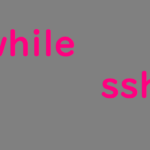

コメント
とても有用な情報ありがとうございます!数年前のUbuntuにインストールした覚えはあるのですが、どの記事を参考にしたか記録も残っていなくて。ちょうど探していた記事なので助かりました!
> ☺さん
コメントありがとうございます。
私も似たような状況でこの記事が誰かの役に立てばいいなと思っておりました。
よかったです!